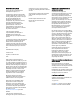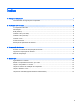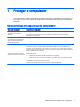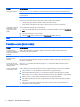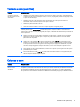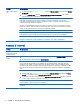Troubleshooting and Maintenance Guide
Teclado e rato (sem fios)
Sintoma Solução possível
O teclado ou rato sem
fios não funciona ou não
é detectado.
●
Certifique-se que está a utilizar o teclado ou rato sem fios ao alcance do receptor, aproximadamente a
10 metros (32 pés) para uma utilização normal, e a 30 cm (12 polegadas) durante a configuração inicial
ou para nova sincronização.
●
Certifique-se de que o rato não está em modo de suspensão que ocorre após 20 minutos de
inactividade. Clique no botão esquerdo do rato para o reactivar.
●
Substituir as pilhas do teclado e do rato.
●
Volte a sincronizar o teclado e o rato com o receptor seguindo os seguintes passos.
O receptor, o teclado sem fios e o rato sem fios apresentados nas seguintes figuras são exemplos; os seus
modelos poderão variar. IMPORTANTE: Durante estes passos, coloque o teclado e o rato sem fios ao
mesmo nível do receptor, a 30 cm (12 polegadas) do receptor, e afastados de interferências provenientes de
outros dispositivos.
1. Desligue o receptor do conector USB no computador e volte a ligá-lo. O modelo do seu computador
poderá ter um conector específico para o receptor. Se puder escolher, utilize um conector USB no
painel frontal do computador.
2. Verifique se o rato está ligado (A), e prima continuamente o botão Ligar (B) na parte inferior do rato
durante 5 a 10 segundos até que o LED do receptor se ilumine ou páre de piscar. A sessão de ligação
do receptor termina ao fim de 60 segundos. Para assegurar que a ligação foi estabelecida, e que em
vez disso o tempo de ligação do receptor não terminou, mova o rato e verifique a resposta no ecrã.
3. Após a ligação do rato ter sido estabelecida, continue com os passos que se seguem a fim de repetir o
procedimento para o teclado.
4. Prima continuamente o botão Ligar (C) na parte inferior do teclado durante 5 a 10 segundos até que o
LED do receptor se ilumine ou páre de piscar.
Colunas e som
Sintoma Solução possível
O volume está muito
baixo ou não é
satisfatório.
Assegure-se de que ligou os altifalantes ao conector Audio Out (verde lima) na parte posterior do
computador. (Conectores áudio adicionais são usados para colunas multicanais) Os altifalantes destacados
não alimentados (altifalantes sem fonte de alimentação própria, como pilhas ou um cabo de alimentação)
não produzem um som satisfatório. Substitua os altifalantes sem alimentação própria por altifalantes activos.
Teclado e rato (sem fios) 5